ご利用方法
トップページについて
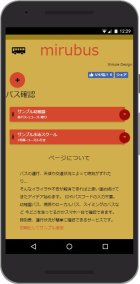 初期状態ではサンプルのコースが二つ入っています。こちらは参考に見てもらう為のページなので
必要なければ右側の(-)アイコンをクリックしていただくと消すことができます。サンプルをすべて
消してしまって再度サンプルを確認したい場合は【初期化してサンプル追加】を押していただければ
初期設定画面に戻ります。新規でバスを追加したい場合は(+)ボタンを押します。検索ページに
飛びますのでそちらの方から登録が可能です。
初期状態ではサンプルのコースが二つ入っています。こちらは参考に見てもらう為のページなので
必要なければ右側の(-)アイコンをクリックしていただくと消すことができます。サンプルをすべて
消してしまって再度サンプルを確認したい場合は【初期化してサンプル追加】を押していただければ
初期設定画面に戻ります。新規でバスを追加したい場合は(+)ボタンを押します。検索ページに
飛びますのでそちらの方から登録が可能です。
検索ページについて
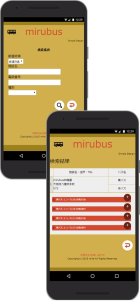 検索条件に探したい都道府県の情報や施設名称を入力し(虫眼鏡)のボタンを押します。検索条件に
一致する情報が画面上に表示されます。今回登録したいバスが見つかれば
クリックするとそのバスが運行するコースが出てきます。(+)ボタンは登録可能でクリックすると
(-)ボタンに代わります。(-)ボタンはすでに登録済みでもう一度クリックすると(+)ボタンに代わります。
登録・削除した情報はトップページに反映されますので(戻る)ボタンもしくは【mirubus】のタイトルを
クリックでトップページに戻ります。
検索条件に探したい都道府県の情報や施設名称を入力し(虫眼鏡)のボタンを押します。検索条件に
一致する情報が画面上に表示されます。今回登録したいバスが見つかれば
クリックするとそのバスが運行するコースが出てきます。(+)ボタンは登録可能でクリックすると
(-)ボタンに代わります。(-)ボタンはすでに登録済みでもう一度クリックすると(+)ボタンに代わります。
登録・削除した情報はトップページに反映されますので(戻る)ボタンもしくは【mirubus】のタイトルを
クリックでトップページに戻ります。
運行確認ページについて
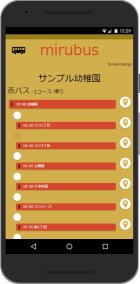 トップページより選択したコースの詳細情報がこのページで確認することができます。
リアルタイムにバスの位置情報が送られてくるため特に更新の
必要はありません。各停留所の右側の(地図アイコン)をクリックすることにより停留場の
場所をgoogle mapで確認することができます。
トップページより選択したコースの詳細情報がこのページで確認することができます。
リアルタイムにバスの位置情報が送られてくるため特に更新の
必要はありません。各停留所の右側の(地図アイコン)をクリックすることにより停留場の
場所をgoogle mapで確認することができます。